在当今的办公环境中,使用microsoft teams进行团队协作已经成为一种常见的方式。然而,对于一些用户来说,界面语言的设置可能会影响到他们的使用体验,特别是对于那些更习惯使用中文的用户。这篇文章将指导您如何将microsoft teams的界面语言设置为中文,以帮助提升您的使用体验。
首先,确保您的计算机或移动设备已经安装了简体或繁体中文的语言包。对于windows系统,您可以通过“设置”>“时间和语言”>“区域和语言”来添加中文语言包。对于macos系统,您可以在“系统偏好设置”中找到“语言与地区”,然后添加中文语言包。而对于移动设备,您可以在设备的设置菜单中找到相应的语言选项进行添加。
接下来,我们来设置teams的界面语言:
1. 打开microsoft teams应用程序。
3. 在设置菜单中,选择“设置和管理”>“设置”。
4. 在打开的新窗口中,选择“常规”选项卡。
5. 在“语言”部分,您可以看到一个下拉菜单,里面列出了所有可用的语言选项。在这里选择“中文(简体)”或“中文(繁体)”。
6. 更改后,记得点击页面底部的“保存”按钮以确认更改。
7. 为了使更改生效,您可能需要重新启动teams应用程序。
如果您在完成上述步骤后发现teams的界面语言没有立即更新,那么可能是因为您的设备上还没有安装对应的中文语言包。请按照上面的提示,在设备上安装相应的语言包,然后再尝试以上步骤。
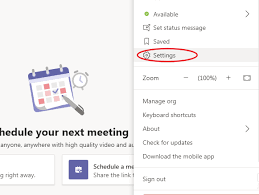
通过以上步骤,您就可以成功地将microsoft teams的界面语言设置为您熟悉的中文,从而让您的工作更加高效、舒适。希望这篇指南能够帮助到您,如果您有任何其他问题或需要进一步的帮助,请随时联系您的技术支持团队。
请注意,microsoft teams的功能和界面可能会随着软件版本的不同而有所变化,因此建议您定期检查teams的最新版本,以确保获得最佳体验。






















